「今週のできるネット」では、1週間の注目記事を紹介します。Chromebook(クロームブック)で利用できるMicrosoft Officeアプリには、Androidアプリ版とWebアプリ版の2種類あります。それぞれの特徴と利用するうえでの注意点を解説した記事が、今週はよく読まれました。
Androidアプリ版にはMicrosoft 365が必要
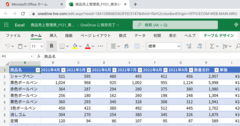
ChromebookでMicrosoft Officeを使う方法。Webアプリ版なら無料で編集も可能
Chromebook(クロームブック)でWord、Excel、PowerPointといったMicrosoft Officeを使う方法を紹介します。Microsoft 365(旧Office 365)を使用するAndroidアプリ版と、無料で使用できるWebアプリ版の2種類の方法があります。
『Chromebook仕事術』よりその他のワザも一部公開中!
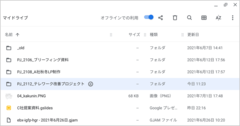
Chromebookをオフラインで使いたい! 自動ダウンロードとオフライン利用を設定する方法
Chromebook(クロームブック)の使用にはインターネット接続が必須ですが、予期せずオフラインで作業することもあると思います。ファイルの自動ダウンロードやオフラインでの利用機能を設定しておくことで、Wi-Fiが使えない環境などでの利用が可能です。
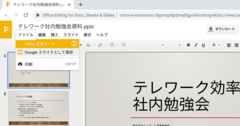
ChromebookでOffice形式ファイルを閲覧する方法。互換モードの制限を解除しよう
Chromebook(クロームブック)でもMicrosoft Office形式のファイルを開くことができますが、利用できる機能に制限がかかります。Googleドキュメント/スプレッドシート/スライドに変換して、さらに使いやすくする方法を解説します。
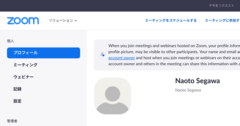
ChromebookでZoomを使う方法。Web会議をChrome+拡張機能で実施できる
Chromebook(クロームブック)でも、ビデオ会議の定番ツールである「Zoom」(ズーム)を利用できますが、バーチャル背景が使えないなどの制限がかかります。Chromeと拡張機能を組み合わせたZoomの使い方と画面共有などの操作を見ていきましょう。
コミュニケーションの円滑化に貢献
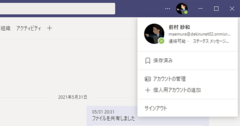
Teamsのプロフィール画像は顔写真が効果的。チャットの発言が視覚的に分かりやすくなる
Microsoft Teams(マイクロソフト・チームズ)のプロフィール画像に登録するのは、顔写真がもっとも効果的です。チャットでの発言が誰のものかが視覚的に分かりやすくなり、コミュニケーションの円滑化に役立ちます。
Outlookの[タスク]とは異なる

Outlook.comでタスクを管理する方法
Outlook.comでは、タスクの管理用に[To Do]というアプリが提供されています。これはOutlookの[タスク]とは機能が異なります。特徴を知っておきましょう。
(2021年8月6日~8月12日の記事より)




